



检测到是安卓设备,电脑版软件不适合移动端
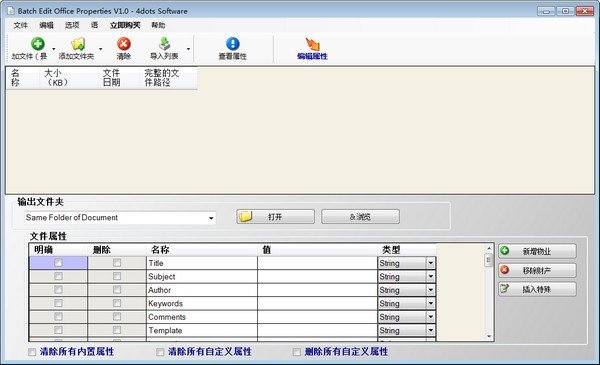
Batch Edit Office Properties是一款容积精巧简易好用的Office属性大批量制作软件,客户可以根据Batch Edit Office Properties搜索和更换Microsoft Office属性并插进独特文本。
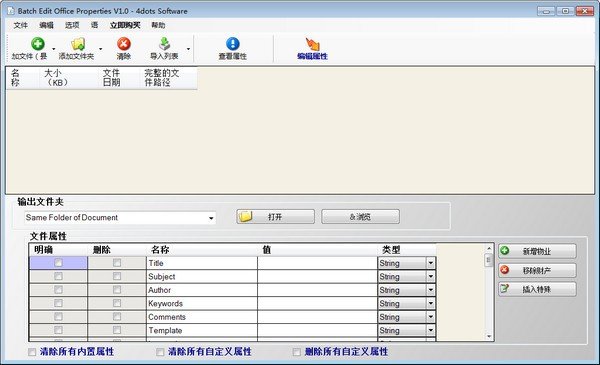
大批量编写Microsoft Office
大批量清除Microsoft Office
大批量删除Microsoft Office
大批量加上新的Microsoft Office
企业办公属性的大批量搜索和更换
在Microsoft Office中插进独特文本,如文件夹名称、日期等
加上微软文档的全部文件夹名称
导进包括文档的文本列表
怎样特定键入的办公文档
要特定要编写的Microsoft Office文本文档,只需按“加上”按键,随后特定文本文档。
要从列表中删除文本文档,按照“删除”按键或挑选“清除”菜单栏来清除列表。
您还可以在列表中拖拽文本文档或文件夹名称。
按住“加上文件夹名称”按键,加上全部文件夹名称的內容。
您还可以按“导进列表”按键导进文本列表文档。每排应当有一个文件路径。比如
c:\ user 1 \ documents \ document 1 . docx
c:\ user 1 \ documents \ document 2 . docx
c:\ user 1 \ documents \ document 3 . docx
怎样编写公司办公室属性
要编写公司办公室属性或加上新属性,请编写显示屏下边的属性列表。
在“值”列中键入需要的属性值,在“名字”列中键入属性的名字。
假如一个属性有一个非空值,那麼它将被更改,不然它将维持不会改变。
要清除属性,请选定属性行上的“清除”复选框。
要删除属性,请选定属性行上的“删除”复选框。
怎样清除或删除全部公司办公室属性
要清除Microsoft Office文本文档的全部属性,请选定“清除全部内嵌属性”或“清除全部自定属性”复选框。
您不可以删除内嵌的Microsoft Office属性,但能够删除自定属性。
要删除自定属性,请选定“删除自定属性”复选框。
Batch Edit Office Properties - Find and Replace
如何查找和更换属性值或加上独特文本
要搜索和更换属性值,请在列表中挑选他们,随后按“独特插进”按键。
随后选定“搜索/更换”复选框,并特定搜索和更换文本。
您还可以因此使用通配符和正则表达式。
要插进独特文本,如文件夹名称、日期等,按照“插进独特”按键,随后选定“独特新项目”复选框并挑选一个新项目。
大批量编写公司办公室属性的最后一步
最终,特定文本文档的輸出文件夹名称,随后按住“编写属性”按键,等候应用软件进行它的工作中。
除非是必需,否则请不必在这里全过程中与微软办公应用软件互动。
全过程进行后,輸出文件夹名称将开启。
如何更改操作界面語言
当应用软件第一次启动,它会了解您所需的操作界面語言。
您还可以从“語言”莱单中变更操作界面語言。

软件信息
程序写入外部存储
读取设备外部存储空间的文件
获取额外的位置信息提供程序命令
访问SD卡文件系统
访问SD卡文件系统
查看WLAN连接
完全的网络访问权限
连接WLAN网络和断开连接
修改系统设置
查看网络连接
我们严格遵守法律法规,遵循以下隐私保护原则,为您提供更加安全、可靠的服务:
1、安全可靠:
2、自主选择:
3、保护通信秘密:
4、合理必要:
5、清晰透明:
6、将隐私保护融入产品设计:
本《隐私政策》主要向您说明:
希望您仔细阅读《隐私政策》
 最新软件
最新软件
 相关合集
更多
相关合集
更多
 相关教程
相关教程
 热搜标签
热搜标签
 网友评论
网友评论
 添加表情
添加表情 
举报反馈

 色情
色情

 版权
版权

 反动
反动

 暴力
暴力

 软件失效
软件失效

 其他原因
其他原因
